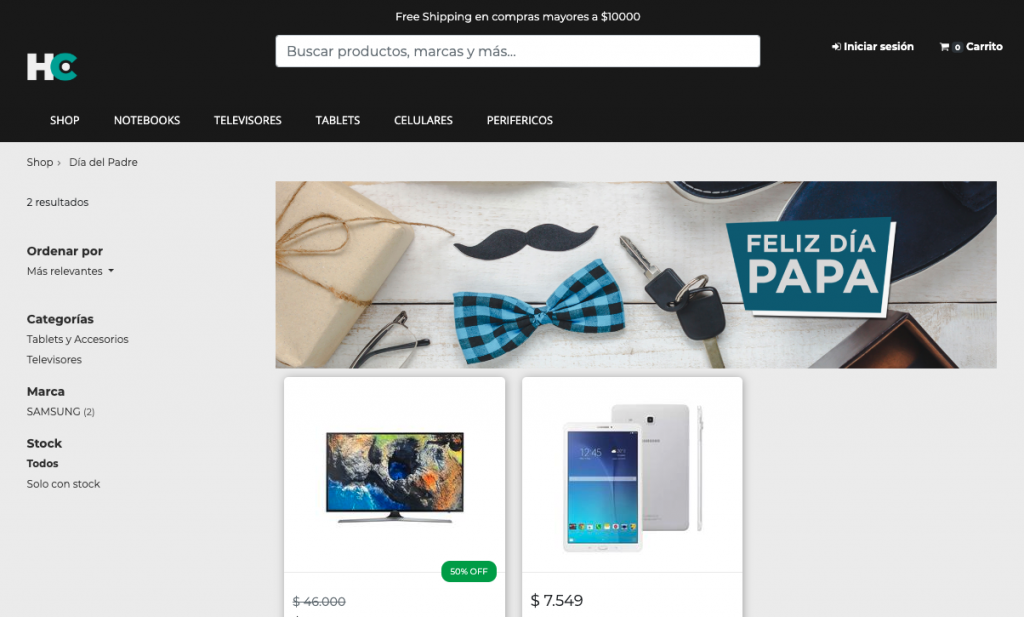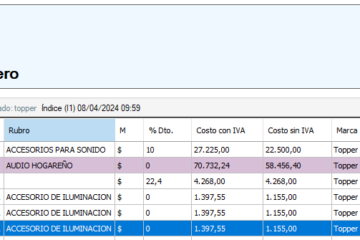Aprenda a usar las etiquetas en Heaven
Las etiquetas en Heaven le permiten agrupar artículos independientemente de su marca, proveedor, grupo o rubro.
Esta agrupación puede utilizarse para realizar búsquedas, filtros, acciones masivas y más.
También las etiquetas pueden utilizarse en Heaven Commerce para generar landings de un conjunto de productos.
Asignar etiquetas individualmente
Puede agregar una etiqueta a un artículo desde el Módulo Artículos, y luego de seleccionar un artículo dirigirse a Modificar.
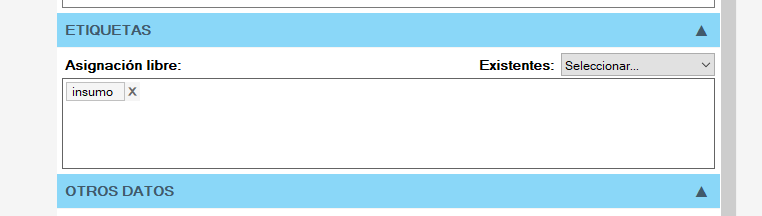
En el tab Web, la segunda pestaña de la ventana, podrá ingresar las etiquetas separadas por comas. Guarde los cambios al finalizar.
Asignar etiquetas masivamente
En ocasiones es necesario aplicar una misma etiqueta a varios artículos. Esto es posible desde el módulo Artículos, en el menú Modificaciones> Modificación Rápida de Artículos.

Una vez realizada la búsqueda de los artículos, seleccionelos desde el puntero de la izquierda de la fila y dirijase al ícono Modificaciones (ver imagen 1) > Administrador de Etiquetas.

Desde esta ventana (imagen 2) podrá aplicar una nueva etiqueta a todos los artículos seleccionados.
Administrar etiquetas desde Heaven Commerce
Existe una tercer manera de aplicar etiquetas, y es desde el Módulo de Heaven Commerce, dentro de Configuración > Heaven Commerce > Etiquetas.
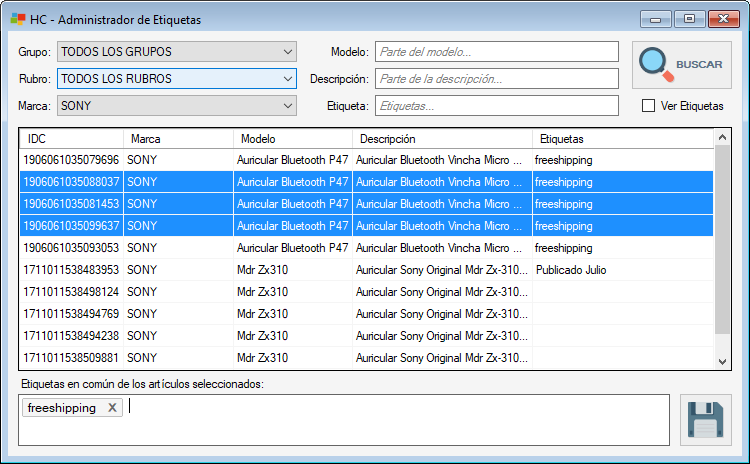
El funcionamiento es similar, pero en esta ventana podrá realizar la búsqueda de los artículos mediante los filtros y aplicar la etiqueta (o borrarlas) desde la misma ventana.
Usar etiquetas en filtros de búsqueda
Una vez seteadas las etiquetas podrá utilizarlas en los filtros de búsqueda en:
- Modificación rápida de artículos
- Actualizaciones Masivas (Precios y Descuentos)
- Actualizaciones de Mercado Libre (Stock, Precios, Sincronización, etc)
- Buscar artículos en el Módulo Comprobantes
Crear una landing page en Heaven Commerce con etiquetas
Si cuenta con una tienda online de Heaven Commerce, cada etiqueta crea una URL desde la que puede acceder a esos artículos, siempre y cuando la propiedad Publicados en la web esté habilitada.
Puede acceder a esta url desde www.sudominio.com.ar/tag-etiqueta
Por ejemplo, si creó una etiqueta llamada ofertas, podrá acceder desde sudominio.com.ar/tag-ofertas
Personalizar landing de etiquetas
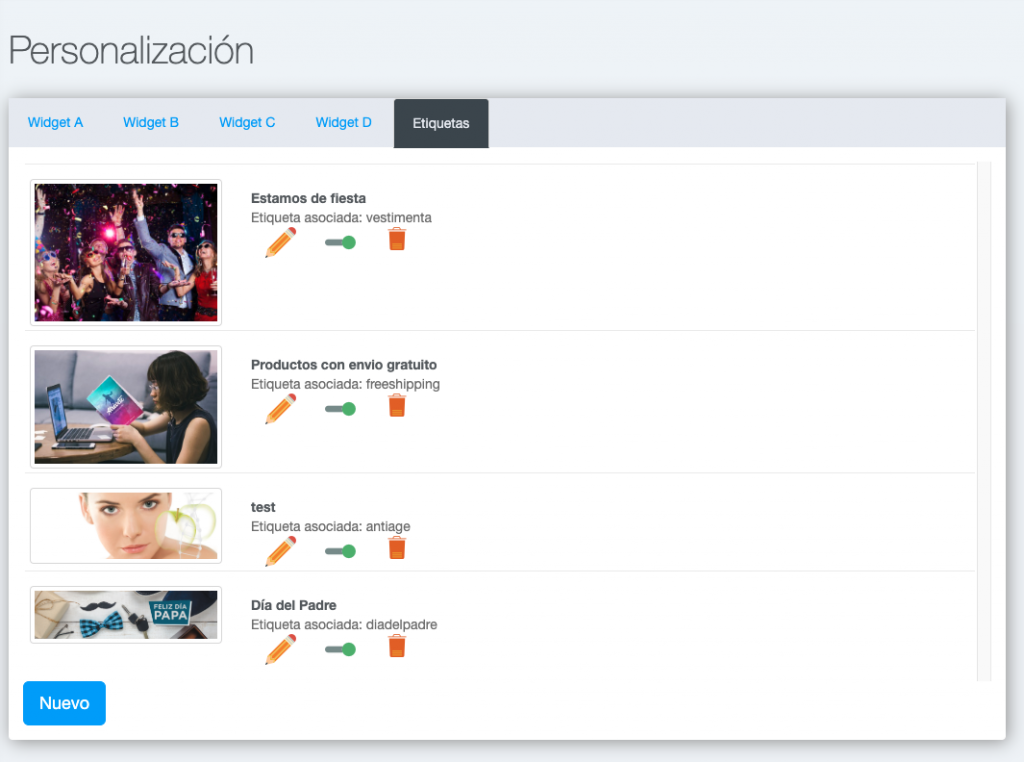
Inclusive podría personalizar el encabezado de esta sección con una imagen ilustrativa desde el panel de control de la web, en la sección Personalizar, en la pestaña Etiquetas.
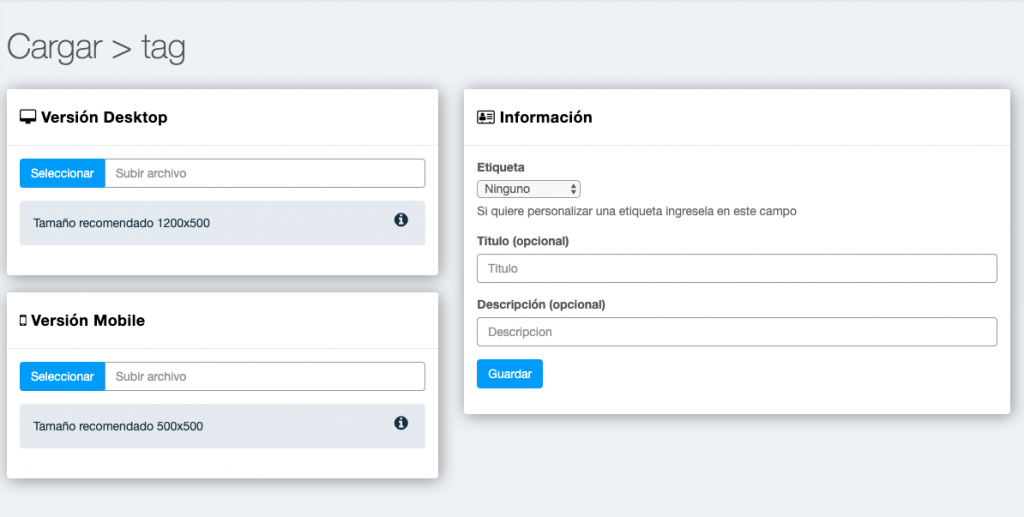
Cree un nuevo encabezado y elija entre las etiquetas disponibles. Al igual que en los sliders, elija una imagen para la vista desktop y otra para la vista mobile a fin de optimizar la carga de la sección.
Finalmente, así se vería el encabezado en la landing page de la etiqueta.